ECS Ubuntu20.04配置vsftpd
参考1、参考2
本文章仅作个人参考之用,恕才疏学浅,作者对文章内容不负责;
本文图片均链自CSDN
目标
为更方便地对ECS进行文件管理和文件传输,现通过 Ubuntu 中的 vsftpd 和 Windows 端的 FileZilla 进行 FTP 连接;
过程
服务器端
- 通过
:~# sudo apt update和:~# sudo apt upgrade更新软件列表; - 检查安装,输入
:~# sudo service vsftpd start来确定目前是否安装。若需要安装,则有返回
1 | |
- 通过
:~# sudo apt install vsftpd安装vsftpd; - 先执行
:~# cp /etc/vsftpd.conf /etc/vsftpd.conf.bk来备份vsftpd配置文件; - 通过编辑器打开vsftpd.conf,
:~# sudo vim /etc/vsftpd.conf; - 在编辑器中找到如下行,删去#以解注释;
1 | |
- 接下来在文末添加三行新的内容后,退出编辑器
pasv_enable=yes
pasv_min_port=10000
pasv_max_port=10099 - 防火墙开放tcp端口 10000/10099 和端口21
- 为了更安全地使用FTP服务,我们新建一个用户专门用于使用FTP(此处使用用户名tmp指代新用户),输入
sudo adduser tmp以新建用户tmp。在设置密码,填入用户信息后完成新建; - 输入
:~# sudo service vsftpd start以启动;
PC端
-
通过官网来下载 FileZilla 并安装;
-
运行后在此处打开站点管理器
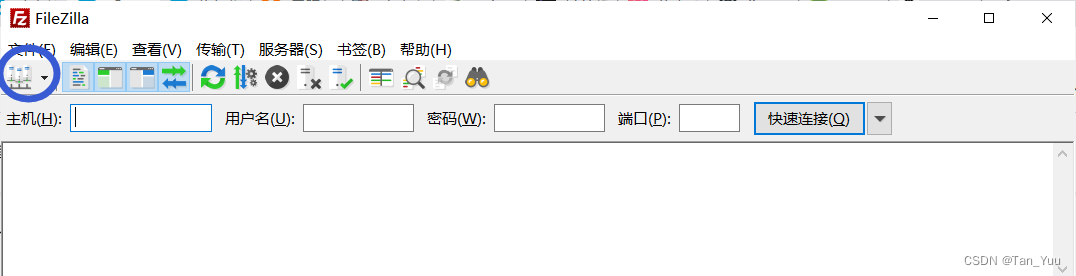
-
打开站点管理器后
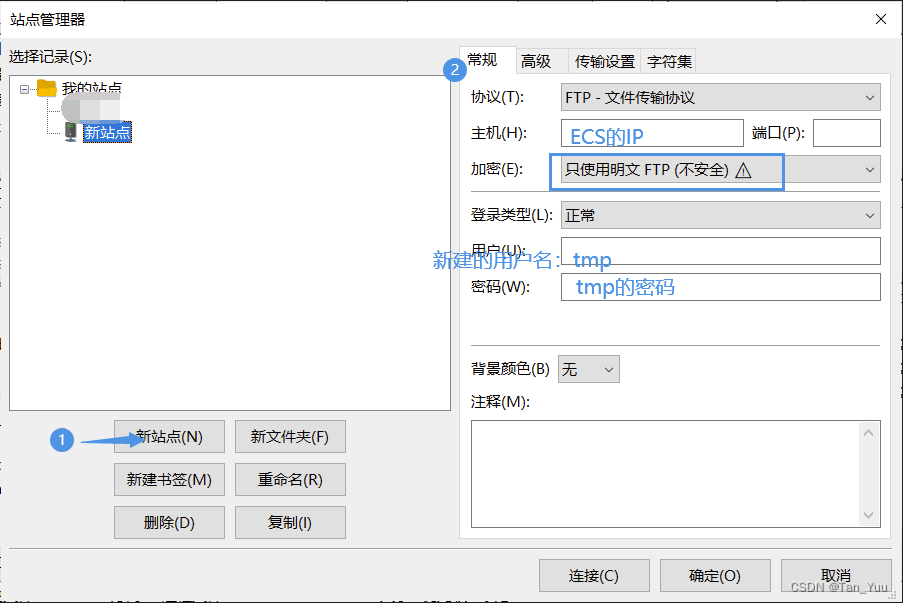
-
填表后,点击连接,即可浏览和操作ECS的文件夹
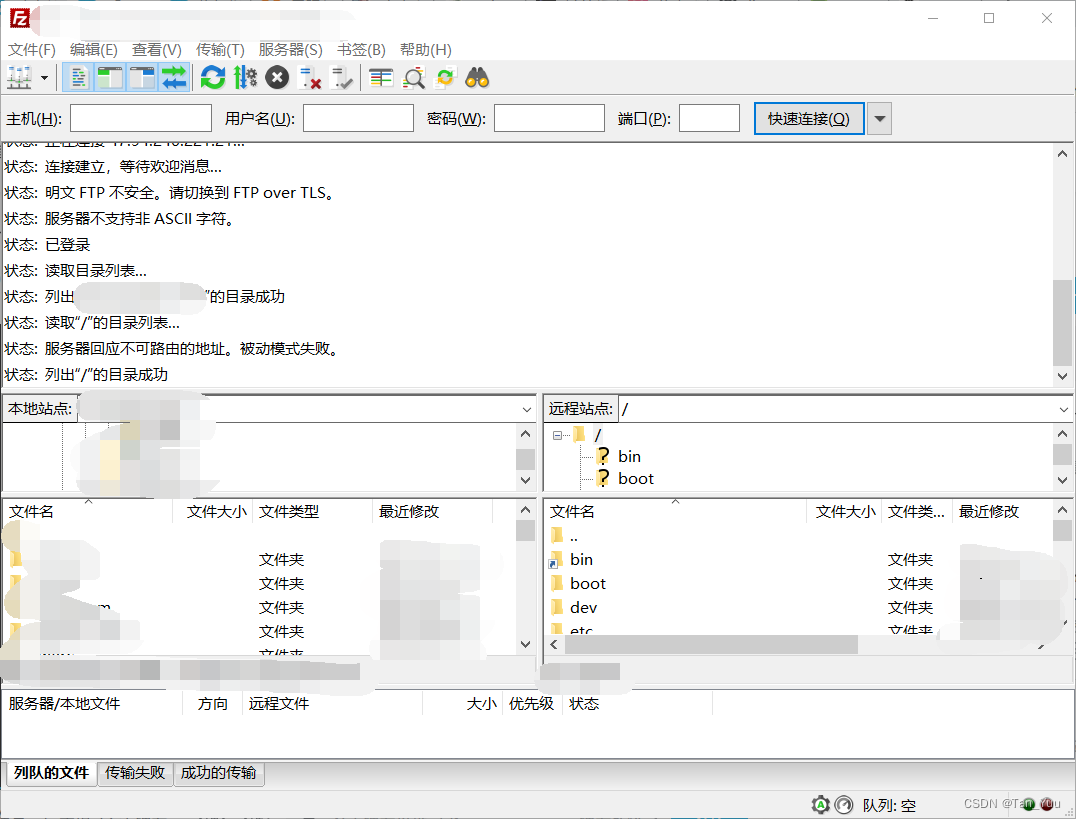
-
若报错
服务器发回了不可路由的地址,使用服务器地址代替,有解决方法:更改Filezilla设置,编辑 - 设置 - 连接-FTP-被动模式,将“使用服务器的外部IP地址来代替”改为“回到主动模式”即可;
ECS Ubuntu20.04配置vsftpd
https://tanyuu.github.io/2022.07-12/ECS Ubuntu20.04配置vsftpd/